Gặp lỗi wdf01000.sys trong Windows có thể khiến bạn bực bội. Tuy nhiên, việc sửa chữa rất đơn giản một khi bạn hiểu tại sao lỗi xảy ra. Dưới đây là giải thích ngắn gọn về việc wdf01000.sys là gì, nó bị lỗi như thế nào và cách khắc phục khi gặp sự cố này.
Lưu ý: Các mẹo khắc phục sự cố trong bài viết này áp dụng cho Windows 10, Windows 8 và Windows 7.
Wdf01000.sys là gì?
Wdf01000.sys là driver dành cho Windows, một phần của cái mà Microsoft gọi là Windows Driver Framework. Khi hoạt động bình thường, bạn không nhận ra nó đang được sử dụng. Tất cả người dùng hiện tại của Windows 10, Windows 8 và Windows 7 có thể sẽ tìm thấy ít nhất một số tham chiếu đến wdf01000.sys trong hệ thống.
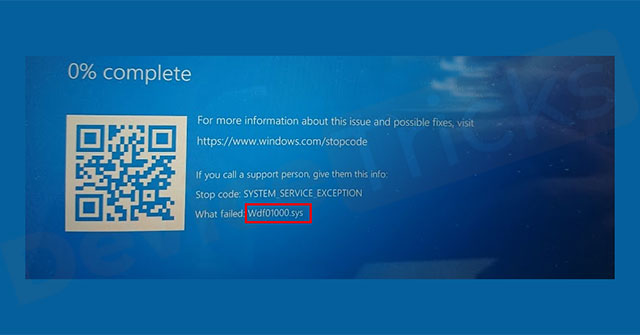
Lỗi wdf01000.sys xảy ra như thế nào?
Lỗi này có thể xảy ra vì bất kỳ lý do nào, bao gồm driver đã lỗi thời trên thiết bị cũ, phần mềm độc hại được tải xuống do vô tình và các file bị hỏng. Ngoài ra, những lỗi này có thể xảy ra bất kỳ lúc nào, không chỉ khi khởi động chương trình, cắm thiết bị mà còn khi bạn thực hiện các hành động cụ thể.
Mặc dù lỗi có có thể được liệt kê theo một số cách, nhưng wdf01000.sys thường nằm trong văn bản của crash dump hoặc mã lỗi, được trích dẫn ở cuối thông báo lỗi.
Cách sửa lỗi wdf01000.sys
Driver wdf01000.sys là một phần mềm tiêu chuẩn và việc ngăn chặn hoặc sửa lỗi là nhất quán trên tất cả các phiên bản Windows.
1. Sử dụng System Restore
Hãy khôi phục máy tính về điểm khôi phục hệ thống trước đó và cài đặt lại bất kỳ phần mềm hoặc driver mới nào bạn đã thêm. Bằng cách khôi phục hệ thống về thời gian trước đó, bạn có thể loại bỏ bản cập nhật hoặc code gây ra lỗi.
2. Khởi động lại máy tính
Đầu tiên, ngắt kết nối tất cả các thiết bị. Sau khi máy tính khởi động lại, hãy kết nối lại từng thiết bị cho đến khi lỗi tái diễn, sau đó cập nhật driver của thiết bị đó. Điều này giúp cô lập driver gây ra lỗi. Mặc dù có thể mất thêm thời gian để kiểm tra từng thành phần, nhưng việc này sẽ đưa bạn đến ngay với nguồn gốc của vấn đề.
3. Quét virus
Khi quá trình quét hoàn tất, hãy thực hiện bất kỳ hành động sửa chữa nào được yêu cầu. Phần mềm độc hại có thể gây ra tất cả các lỗi và sự cố với máy tính. Quét phần mềm độc hại kỹ càng và thường xuyên cũng có thể ngăn chặn nhiều vấn đề.

4. Kiểm tra driver bị hỏng hoặc lỗi thời
Sử dụng Device Manager để hiển thị các driver được cài đặt trên máy tính. Driver bị hỏng và lỗi thời được đánh dấu bằng dấu chấm than màu vàng. Driver bị hỏng hoặc lỗi thời gây ra loại vấn đề này và việc cập nhật driver sẽ ngăn lỗi và bất kỳ sự cố nào liên quan đến nó.
5. Sửa chữa các file hệ thống Windows
Sử dụng Windows System File Checker (SFC) để sửa các file bị hỏng. Các file bị hỏng cũng tệ (hoặc có thể tệ hơn) so với những file đã lỗi thời. Các file bị hỏng trên hệ thống có thể gây ra lỗi và sự cố với những phần mềm khác trên hệ thống.
6. Chạy Check Disk
Lệnh này quét các file bị hỏng. Trong nhiều trường hợp, việc kiểm tra hệ thống bằng Check Disk sẽ cô lập và khắc phục những vấn đề này.
7. Đăng ký lại wdf01000.sys
Sử dụng System Registry để thực hiện tác vụ này.
Lưu ý quan trọng: Luôn xác định vị trí các file cài đặt lại và sao lưu hệ thống trước khi thực hiện các thay đổi đối với registry. Registry là một phần phức tạp của hệ điều hành Windows và việc thực hiện các thay đổi sai có thể gây ra nhiều vấn đề hơn.
8. Cài đặt lại Windows
Khi các bước trên thất bại, lựa chọn cuối cùng này thường ngăn vấn đề xảy ra một lần nữa. Khi quá trình cài đặt lại hoàn tất, hãy khôi phục các file từ bản sao lưu. Cài đặt lại Windows có nghĩa là mọi thứ trên máy tính sẽ bị xóa, vì vậy hãy đảm bảo bạn có bản sao lưu hiện tại của các file và ứng dụng trước khi bắt đầu.
Xem thêm:
 Công nghệ
Công nghệ  AI
AI  Windows
Windows  iPhone
iPhone  Android
Android  Học IT
Học IT  Download
Download  Tiện ích
Tiện ích  Khoa học
Khoa học  Game
Game  Làng CN
Làng CN  Ứng dụng
Ứng dụng 







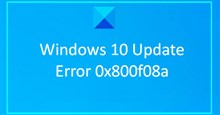
 Windows 11
Windows 11  Windows 10
Windows 10  Windows 7
Windows 7  Windows 8
Windows 8  Cấu hình Router/Switch
Cấu hình Router/Switch 









 Linux
Linux  Đồng hồ thông minh
Đồng hồ thông minh  macOS
macOS  Chụp ảnh - Quay phim
Chụp ảnh - Quay phim  Thủ thuật SEO
Thủ thuật SEO  Phần cứng
Phần cứng  Kiến thức cơ bản
Kiến thức cơ bản  Lập trình
Lập trình  Dịch vụ công trực tuyến
Dịch vụ công trực tuyến  Dịch vụ nhà mạng
Dịch vụ nhà mạng  Quiz công nghệ
Quiz công nghệ  Microsoft Word 2016
Microsoft Word 2016  Microsoft Word 2013
Microsoft Word 2013  Microsoft Word 2007
Microsoft Word 2007  Microsoft Excel 2019
Microsoft Excel 2019  Microsoft Excel 2016
Microsoft Excel 2016  Microsoft PowerPoint 2019
Microsoft PowerPoint 2019  Google Sheets
Google Sheets  Học Photoshop
Học Photoshop  Lập trình Scratch
Lập trình Scratch  Bootstrap
Bootstrap  Năng suất
Năng suất  Game - Trò chơi
Game - Trò chơi  Hệ thống
Hệ thống  Thiết kế & Đồ họa
Thiết kế & Đồ họa  Internet
Internet  Bảo mật, Antivirus
Bảo mật, Antivirus  Doanh nghiệp
Doanh nghiệp  Ảnh & Video
Ảnh & Video  Giải trí & Âm nhạc
Giải trí & Âm nhạc  Mạng xã hội
Mạng xã hội  Lập trình
Lập trình  Giáo dục - Học tập
Giáo dục - Học tập  Lối sống
Lối sống  Tài chính & Mua sắm
Tài chính & Mua sắm  AI Trí tuệ nhân tạo
AI Trí tuệ nhân tạo  ChatGPT
ChatGPT  Gemini
Gemini  Điện máy
Điện máy  Tivi
Tivi  Tủ lạnh
Tủ lạnh  Điều hòa
Điều hòa  Máy giặt
Máy giặt  Cuộc sống
Cuộc sống  TOP
TOP  Kỹ năng
Kỹ năng  Món ngon mỗi ngày
Món ngon mỗi ngày  Nuôi dạy con
Nuôi dạy con  Mẹo vặt
Mẹo vặt  Phim ảnh, Truyện
Phim ảnh, Truyện  Làm đẹp
Làm đẹp  DIY - Handmade
DIY - Handmade  Du lịch
Du lịch  Quà tặng
Quà tặng  Giải trí
Giải trí  Là gì?
Là gì?  Nhà đẹp
Nhà đẹp  Giáng sinh - Noel
Giáng sinh - Noel  Hướng dẫn
Hướng dẫn  Ô tô, Xe máy
Ô tô, Xe máy  Tấn công mạng
Tấn công mạng  Chuyện công nghệ
Chuyện công nghệ  Công nghệ mới
Công nghệ mới  Trí tuệ Thiên tài
Trí tuệ Thiên tài